Редактирование наряда рабочего
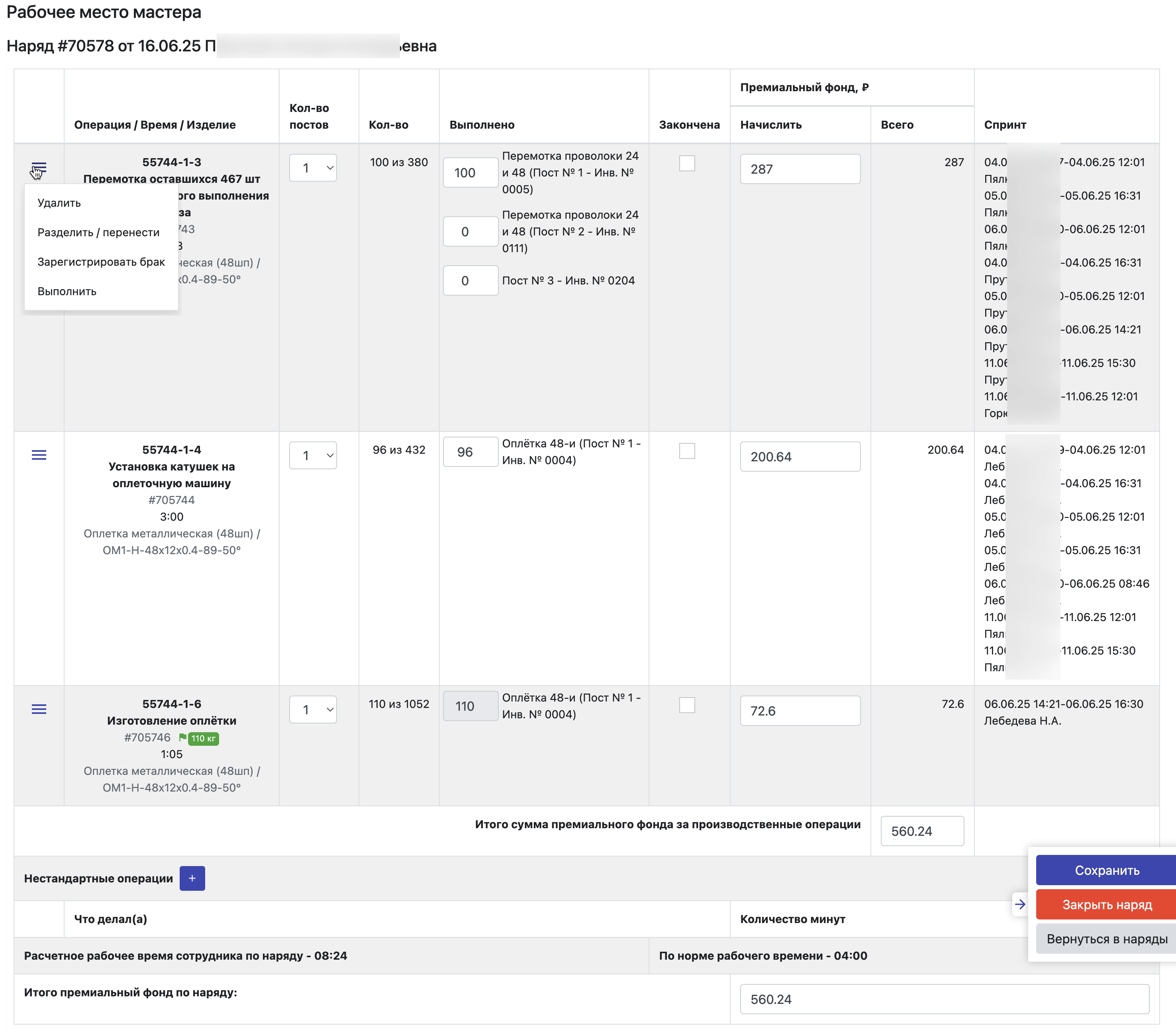 В интерфейсе редактирования наряда мастер может изменить любую операцию в наряде, премиальный фонд сотрудника по итогам выполнения каждой операции и наряда в целом, а так же закрыть наряд. После того, как наряд закрыт, данный интерфэйс показывает мастеру наряд в режиме просмотра без возможности редактирования или закрытия наряда.
В интерфейсе редактирования наряда мастер может изменить любую операцию в наряде, премиальный фонд сотрудника по итогам выполнения каждой операции и наряда в целом, а так же закрыть наряд. После того, как наряд закрыт, данный интерфэйс показывает мастеру наряд в режиме просмотра без возможности редактирования или закрытия наряда.
На странице редактирования наряда мастер видит информацию в составе:
- заголовок наряда виде номера и даты наряда, а также полных фамилии, имени, отчества рабочего, чей это наряд;
- таблицы операций в наряде в составе:
-
контекстное меню операции в составе команд:
- Удалить. Клик по пункту меню удаляет операцию из наряда. Полное удаление операции на сервере происходит после нажатия кнопки "Сохранить" у наряда;
- Разделить / перенести. Интерфэйс разделения одной операции на несколько, если рабочий по ошибке закрыл общее количество операций, которые выполняли несколько рабочих, или по ошибке закрыл не свои не свою операцию. В случае, если мастер хочет разделить одну операцию на несколько, он выбирает на переключателе типа выполняемого действия Разделение операции.
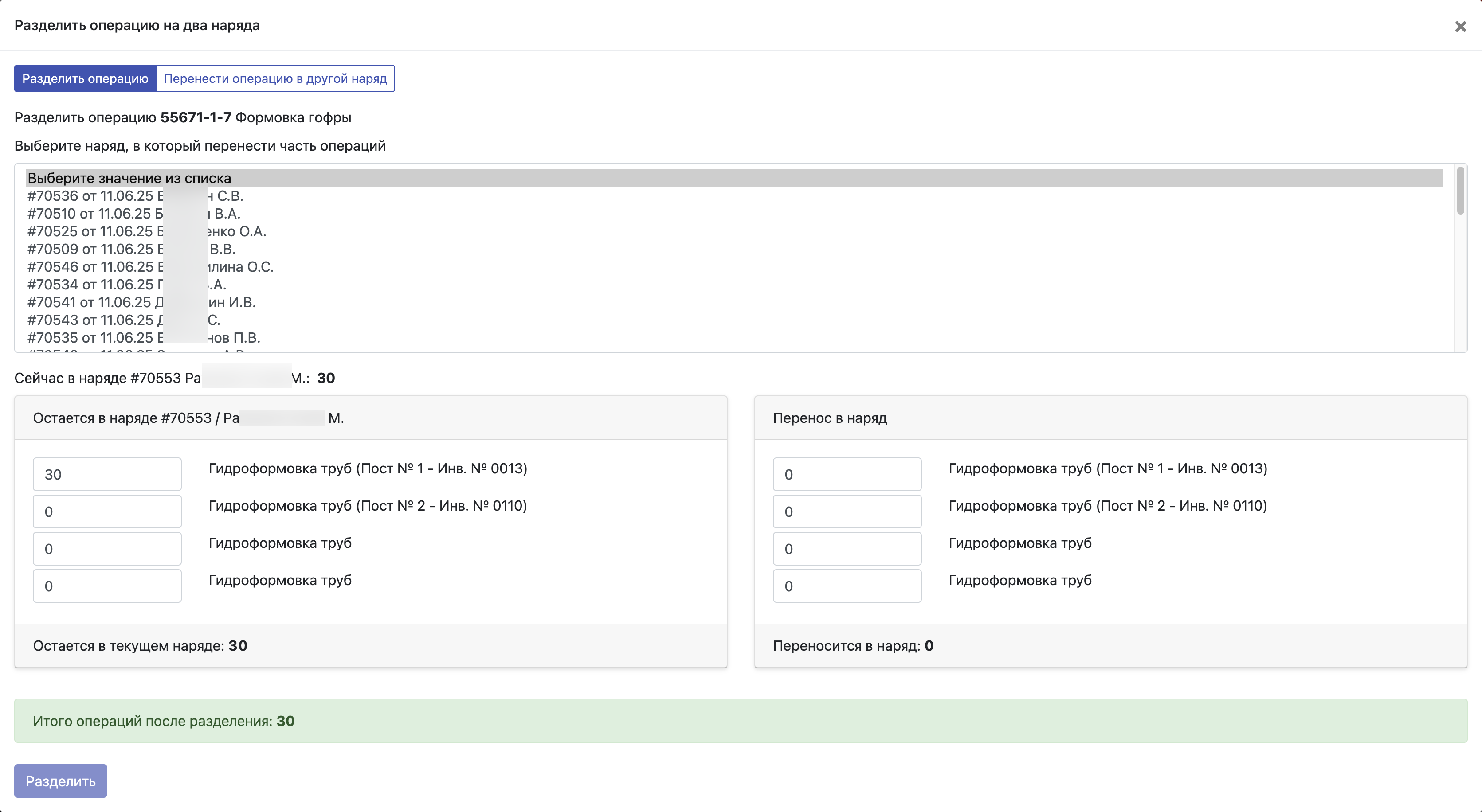 Мастеру показывается номер и наименование операции, которую он хочет поделить между несколькими рабочими. Мастер должен выбрать открытый наряд другого рабочего, куда будет перенесена вторая часть выполняемой в наряде операции. Ниже мастер должен указать те количества операций на рабочих постах для текущего наряда слева и новой операции с указанным рабочим справа. Сумма операций по всем рабочим постам должна быть равна сумме операций, указанных рабочим в наряде.
Мастеру показывается номер и наименование операции, которую он хочет поделить между несколькими рабочими. Мастер должен выбрать открытый наряд другого рабочего, куда будет перенесена вторая часть выполняемой в наряде операции. Ниже мастер должен указать те количества операций на рабочих постах для текущего наряда слева и новой операции с указанным рабочим справа. Сумма операций по всем рабочим постам должна быть равна сумме операций, указанных рабочим в наряде.
После того, как мастер правильно указал распределение количества операций в текущем и новом нарядах, мастер нажимает кнопку Разделить и система добавляет в новый наряд новую операцию с указанным количеством, а у текущей операции количество выполненных операций уменьшается на указанное в левом блоке новое количество.
Если рабочий отметил выполнение не своей операции, такая операция может быть перенесена в наряд другого рабочего. В этом случае мастер выбирает вверху тип операции Перенос операции в другой наряд.
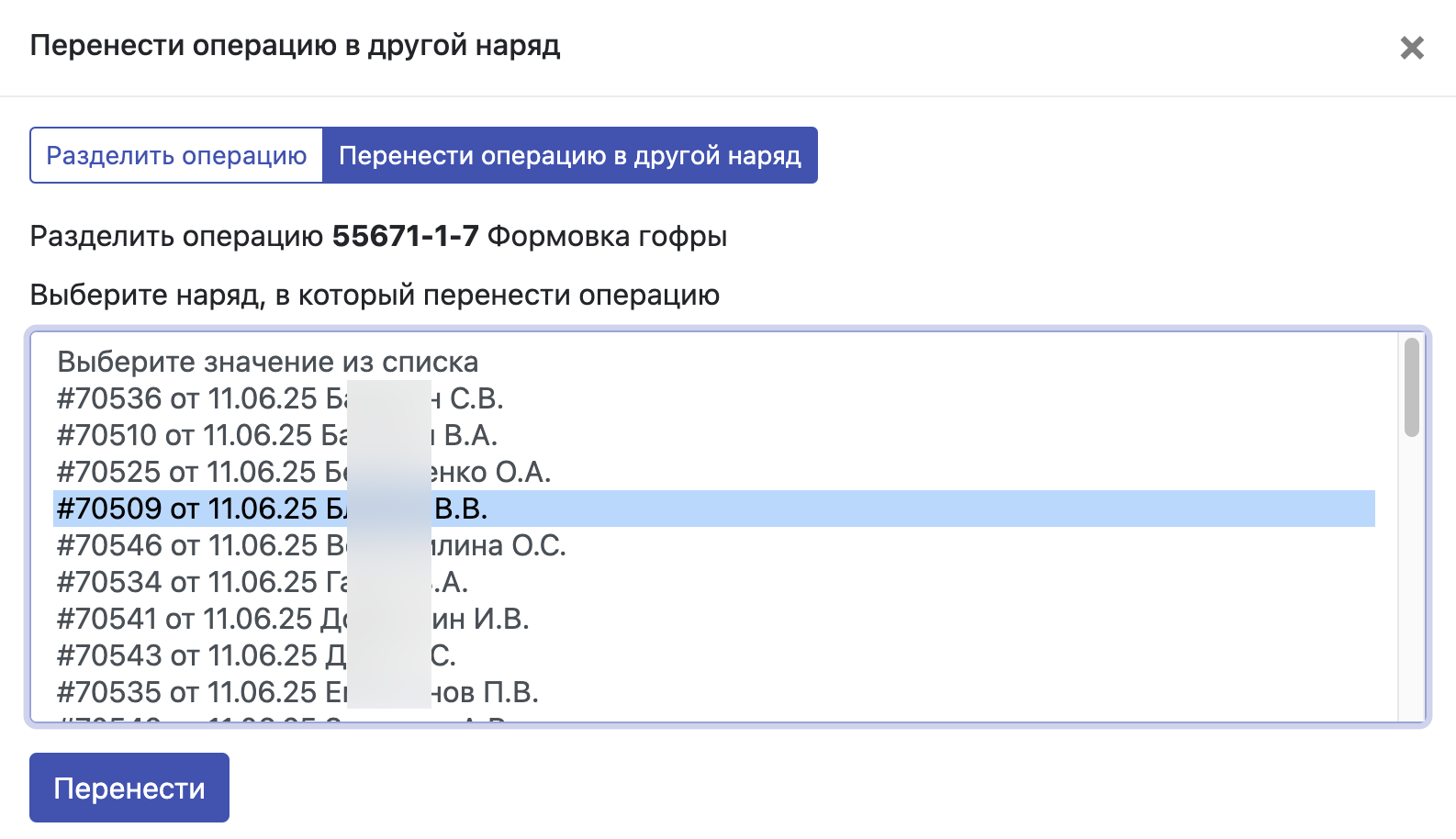 В режиме переноса операции в другой наряд мастер должен указать один из открытых нарядов подчинённых ему рабочих. После указания наряда мастер может нажать кнопку Перенести и операция из текущего наряда переносятся в наряд, указанным мастером.
В режиме переноса операции в другой наряд мастер должен указать один из открытых нарядов подчинённых ему рабочих. После указания наряда мастер может нажать кнопку Перенести и операция из текущего наряда переносятся в наряд, указанным мастером. -
Зарегистрировать брак. Переводит мастера на интерфейс оформления записи журнала учёта несоответствующей продукции. В данной форме уже предзаполнены поля согласно информации об операции в заказе, по которой мастер желает зарегистрировать несоответствие.
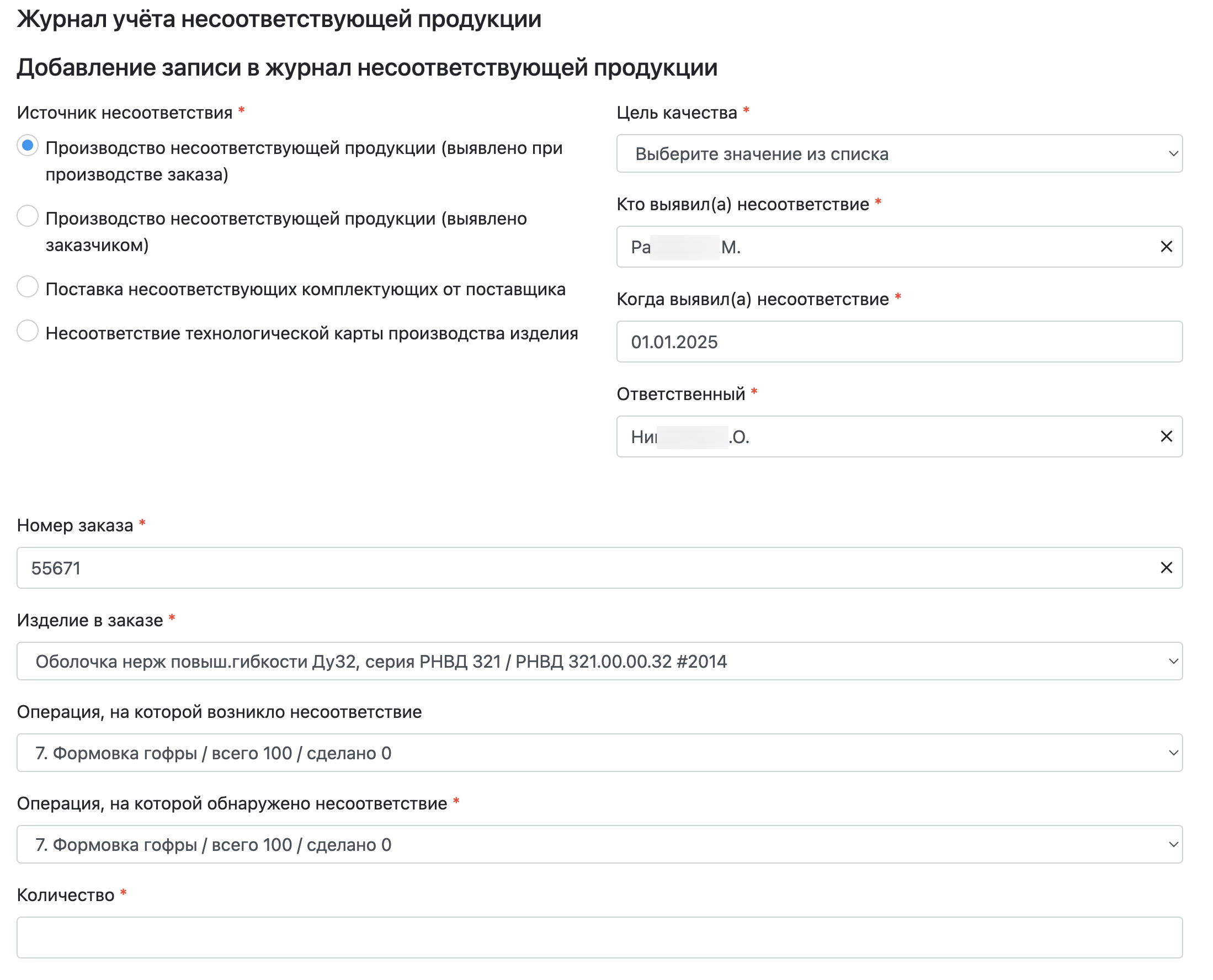
-
Выполнить. Команда индивидуального выполнения операции в наряде.
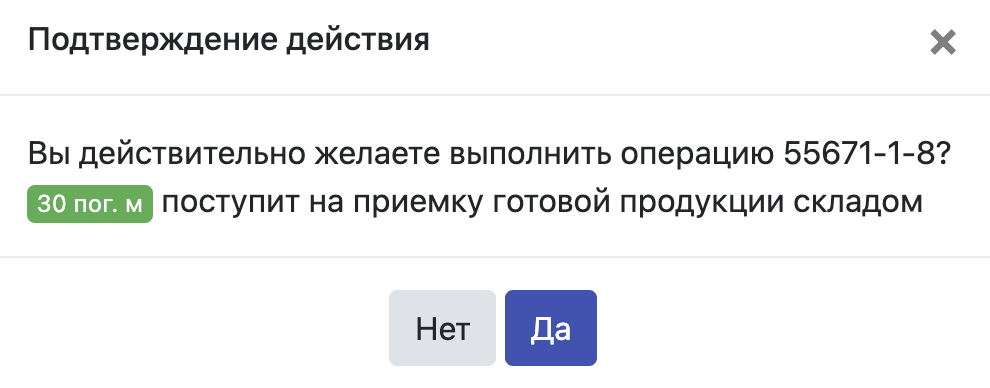 Если мастер выбрал команду Выполнить у операции, он должен подтвердить данное действие путём выбора Да во всплывающем окне подтверждения закрытия операции в наряде. Если мастер нажал Да, на сервер отправляется команда закрытия операции в наряде. После успешного выполнения закрытия операции в наряде данные по наряду пересчитываются, и выполненная операция переносится вниз списка без возможности её редактировать. Таким образом, мастер без необходимости закрытия наряда в целом может за текущую дату закрытия определённую операцию закрыть, например. если закрываемая операция в заказе является финальный, и по итогам за ее зарытия формируется документ приёмки готовой продукции на склад или полуфабриката на производстве.
Если мастер выбрал команду Выполнить у операции, он должен подтвердить данное действие путём выбора Да во всплывающем окне подтверждения закрытия операции в наряде. Если мастер нажал Да, на сервер отправляется команда закрытия операции в наряде. После успешного выполнения закрытия операции в наряде данные по наряду пересчитываются, и выполненная операция переносится вниз списка без возможности её редактировать. Таким образом, мастер без необходимости закрытия наряда в целом может за текущую дату закрытия определённую операцию закрыть, например. если закрываемая операция в заказе является финальный, и по итогам за ее зарытия формируется документ приёмки готовой продукции на склад или полуфабриката на производстве.
-
- блок информации об операции в наряде в составе:
- Операция / Время / Изделие. Информация об операции в заказе
- номер;
- наименование операции;
- общее количество операций заказе;
- индентификатор операции в заказе;
- общее время на выполнение данной операции в заказе;
- наименование изделия в заказе, которое будет изготовлено по итогу выполнения данной операции;
- Коэффициент Количеств постов, которые обслуживал сотрудник одновременно на группе рабочих мест во время выполнения операций в заказе при выполнении данной операции. Количество постов пропорционально уменьшает время выполнения данной операции, так как рабочий выполнял одновременно несколько операций на нескольких рабочих постах внутри одной группы рабочих мест операции. Например, это может быть несколько вальцовочных станков.
- Количество. Указывается итоговое количество операций в наряде из максимально возможного количества операций в заказе.
- Выполнено. Блок указания количества выполненных операций с распределением по рабочим постам группы рабочих мест выполнения операции в заказе. Важно правильно указать рабочий пост, на котором была выполнена операция, так как это влияет на себестоимость выполнения операции из-за задействованного на рабочем посту оборудования в виде амортизации оборудования, потребления ресурсов конктрентным оборудованием (электроэнергия, сжатый воздух и т.д.).
- Премиальный фонд. Блок премиального фонда в виде
- поля ввода начисления суммы премиального фонда по итогам выполнения операции. Данная сумма начисляется автоматически при добавлении рабочим операции в наряд. У мастера есть возможность изменить данную сумму в сторону уменьшения, например, если у него есть нарекания по итогам выполнения данной операции. Сумма премиального фонда изменится после того, как мастер нажмёт кнопку Сохранить у наряда.
- сумма автоматически рассчитанного премиального фонда по итогам добавление операции в наряд рабочим. Мастер при изменении суммы премиального фонда должен видеть сумму, автоматически начисленную рабочему за выполнение данной операции.
- Спринт. Список спринтов, где данной операции в наряде заказе назначалось её выполнения в блоке планирования. Указаны период выполнения в расписании планирования, фамилия, имя, отчество рабочего, который согласно планированию должен был выполнить данную операцию.
- Операция / Время / Изделие. Информация об операции в заказе
- Итого сумма премиального фонда за производственные операции с полем ввода суммы, где суммируются все суммы премиального фонда по каждой операции, и которая начисляется по итогам закрытия данного наряда. Мастер может уменьшить данную сумму в сторону уменьшения, таким образом, сделав наказание рабочему за качество работы.
- Блок Нестандартные операции, в котором мастер может добавить одну или несколько нестандартных операций, операций выходящих за рамки производственных заказом, с указанием
- текстом описания, что делал рабочий;
- количество минут, потраченных рабочим на выполнение данной нестандартной операции;
- Блок итогового расчётного времени, потраченного рабочим на выполнение данного наряда. Данное время сравнивается с указанной справа нормой рабочего времени, которую должен выполнить рабочий за текущий рабочий день с учётом рабочего календаря и рабочего графика.
- Итого премиальный фонд по наряду с указанием суммы премиального фонда, которую мастер может начислить рабочему по итогам выполнения данного наряда.
- Кнопка Сохранить, по нажатию которой наряд сохраняется на сервере, мастер переходит к списку нарядов своих рабочих;
- Кнопка Закрыть наряд, по нажатию который отправляется запрос на сервер закрытия наряда. Система закрывает каждую операцию в наряде, и затем наряд переводится в состоянии "выполнен". По итогам закрытия мастер возвращается в список нарядов своих рабочих.
- Кнопка Вернуться в наряды, которая переводит мастера на список нарядов рабочих без сохранения информации в наряде.
Типичные ошибки закрытия нарядов
Нехватка компонента на месте хранения Производство
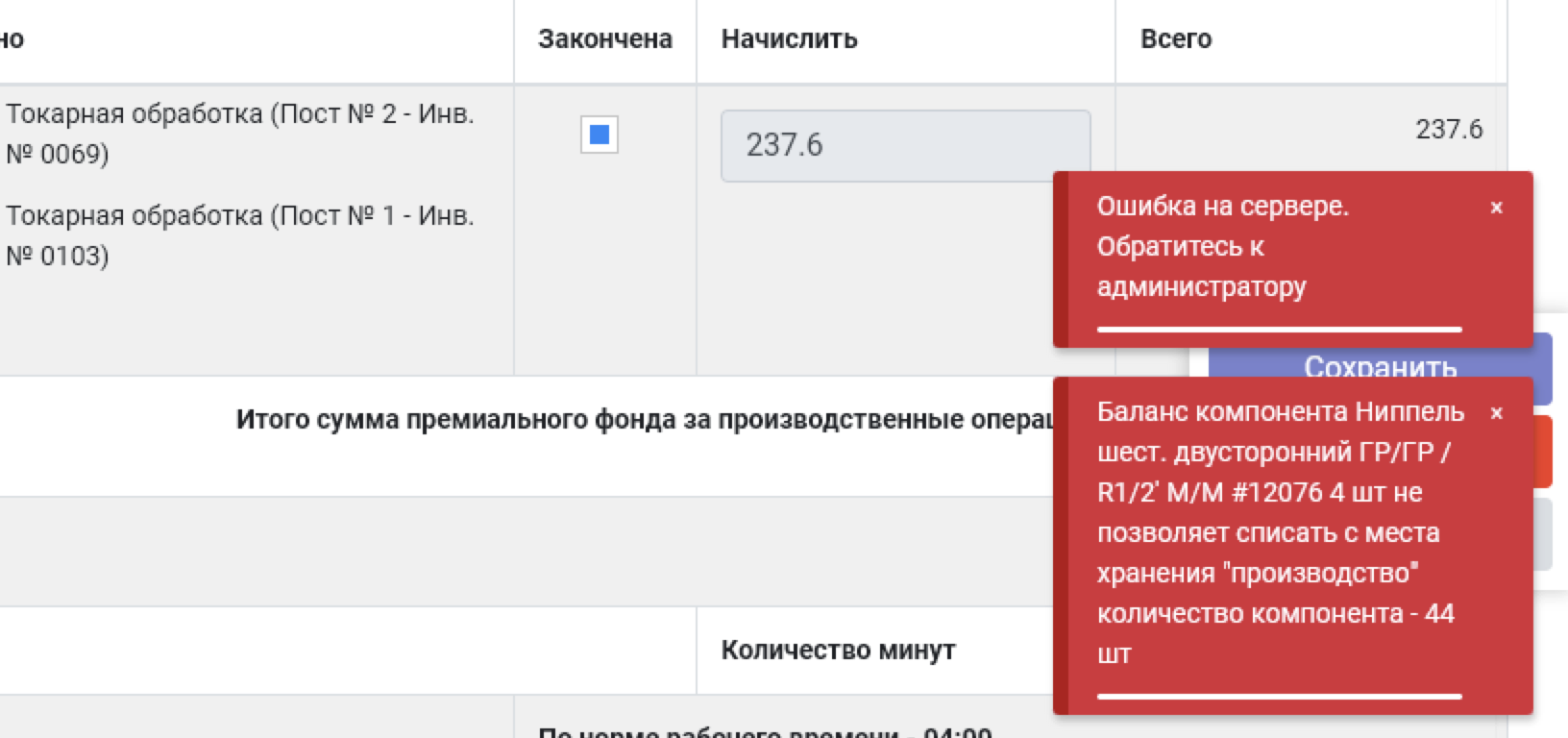 При закрытии операции в наряде рабочего, если к операции привязаны основные компоненты, по итогу закрытия операции автоматически сформируются проводки по балансу на списание компонента с места хранения Производство. Перед закрытием операции проверяется достаточное количество списываемого по норморасходу компонента на месте хранения Производство на дату наряда.
Если условие не выполнено, операция в наряде не может быть выполнена и наряд не может быть закрыт.
Необходимо переместить на место хранения Производство нужное количество компонента. Дата накладной должна быть не позднее даты закрываемого наряда.
При закрытии операции в наряде рабочего, если к операции привязаны основные компоненты, по итогу закрытия операции автоматически сформируются проводки по балансу на списание компонента с места хранения Производство. Перед закрытием операции проверяется достаточное количество списываемого по норморасходу компонента на месте хранения Производство на дату наряда.
Если условие не выполнено, операция в наряде не может быть выполнена и наряд не может быть закрыт.
Необходимо переместить на место хранения Производство нужное количество компонента. Дата накладной должна быть не позднее даты закрываемого наряда.
Попытка закрыть операций больше, чем возможно
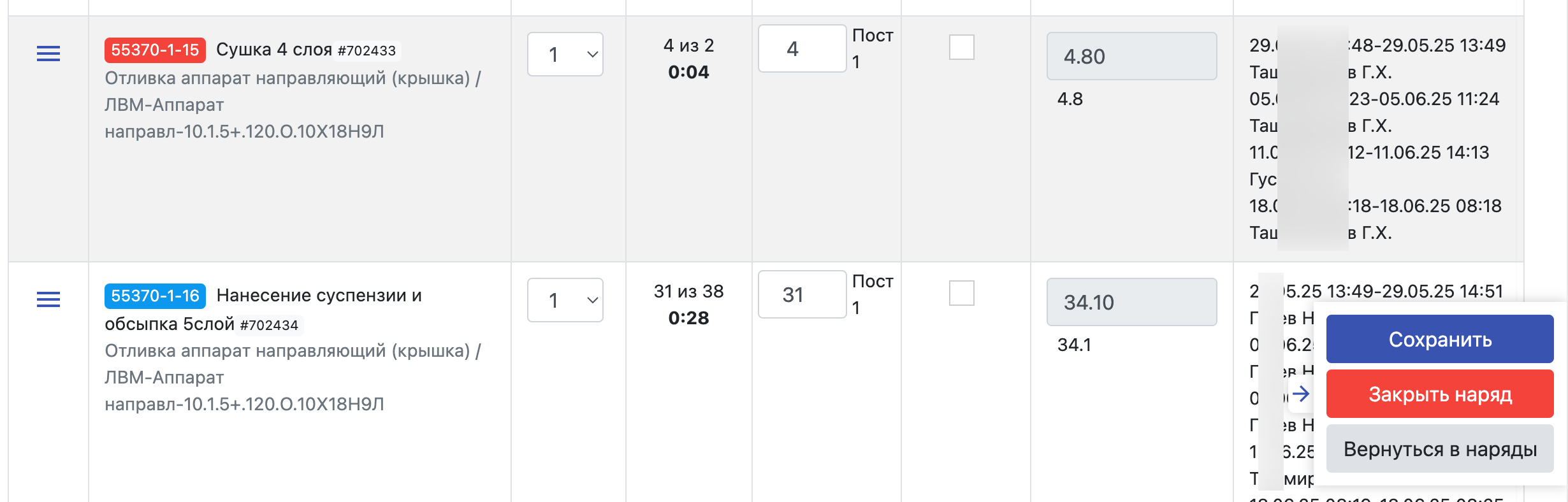
Если в наряде рабочий отметил число операций большее, чем возможно, номер операции показывается красным цветом. Следует обратить внимание, что у такой задачи в колонке "Количество" показывается "4 из 2", то есть рабочий отметил 4 операции из 2 возможных. Такой наряд сохранить и закрыть нельзя, при сохранении мастер увидит всплывающее сообщение об ошибке.